Šis straipsnis veikia kaip išsamus vadovas, kuriame pateikiamos nuoseklios procedūros, kaip priverstinai ištrinti failą sistemoje „Windows 11“.
Kodėl failai / aplankai atsisako ištrinti iš sistemos?
Yra daug priežasčių, kodėl tam tikri failai atsisako būti ištrinti iš sistemos. Kai kurie iš jų išvardyti žemiau:
Failas naudojamas
„Windows“ neleidžia ištrinti failo / aplanko, kurį atidarė programa. Taigi prieš ištrindami failą / aplanką įsitikinkite, kad jokia programa nevykdo to failo / aplanko.
Fono procesai
Nors visa programinė įranga uždaryta, failo ištrinti negalima. Taip yra todėl, kad yra foninių procesų, kurie naudos failą / aplanką. Šiuo tikslu užduočių tvarkyklė naudojama nereikšmingiems procesams nutraukti spustelėjus „ Baigti užduotį “ mygtuką, paminėtą užduočių tvarkyklės viršuje.
Failo/aplanko nuosavybės teisė
Viena iš priežasčių yra ta, kad vartotojas neturi leidimo ištrinti failų / aplankų. Galime keisti leidimus ir šis metodas išsamiai aprašytas šiame straipsnyje.
Kaip priverstinai ištrinti failą / aplanką, kurio negalima ištrinti sistemoje „Windows 11“?
Yra daug priežasčių, kodėl šis užsispyręs failas negali būti ištrintas. Taip pat gali būti daug sprendimų, kaip priversti ištrinti šiuos failus.
Šiame straipsnyje bus aptariami šie metodai:
1 būdas: leidimų naudojimas
Dažniausiai vartotojas prisijungia prie sistemos ir neturi teisės ištrinti ar keisti failo/aplanko. Žemiau nurodyti veiksmai pateikia praktinį jo demonstravimą:
1 veiksmas: pasirinkite failą
Eikite į katalogą, kuriame yra norimas ištrinti failas. Pasirinkite tą failą/aplanką ir dešiniuoju pelės mygtuku spustelėkite aplanke ir bakstelėkite „ Rodyti daugiau parinkčių “:
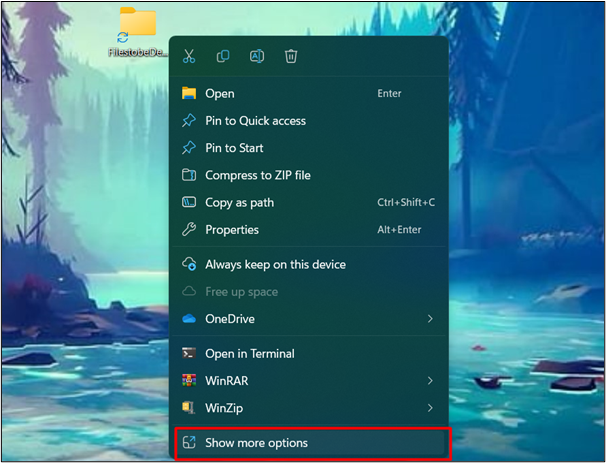
2 veiksmas: paspauskite ypatybių parinktį
Nuo ' Rodyti daugiau parinkčių “ meniu, pasirinkite „ Savybės “ norėdami pakeisti leidimus:
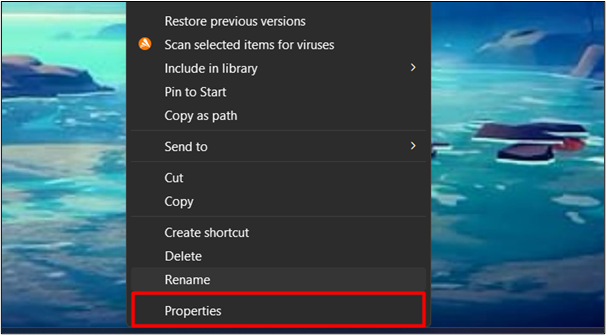
3 veiksmas: paspauskite redagavimo mygtuką
Pasirinkite savo vartotojo vardą ir spustelėkite „ Redaguoti “ mygtukas:
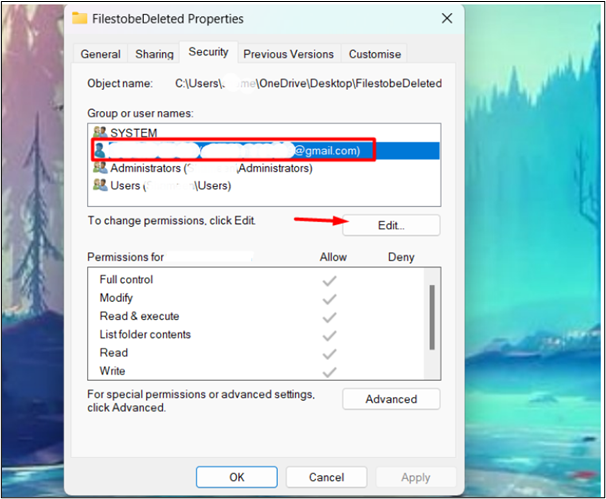
4 veiksmas: pakeiskite leidimus
Redagavimo lange panaikinkite žymėjimą „ Neigti “ parinktis ir spustelėkite „ Gerai “, kad pritaikytumėte ir išsaugotumėte pakeitimus:
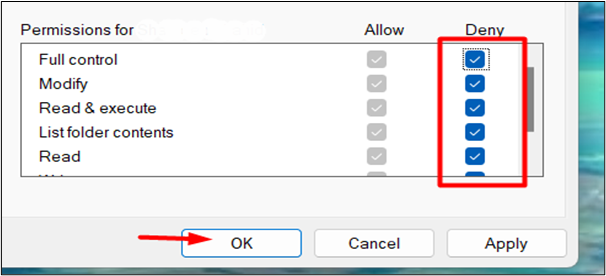
Dabar vartotojai gali dar kartą bandyti ištrinti failą / aplanką. Dabar problema bus išspręsta.
Paspauskite ' Shift + Delete “ klavišą iš klaviatūros, pasirinkdami failą/aplanką, kurį norite ištrinti. spustelėkite „ Taip “ ir failas bus visam laikui ištrintas:
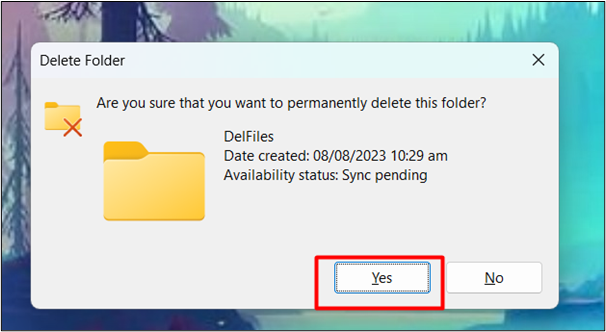
2 metodas: CMD naudojimas
Kitas būdas priverstinai ištrinti šiuos failus / aplankus yra naudoti komandų eilutę. Toliau pateikiami veiksmai, kuriuos galite atlikti:
1 veiksmas: atidarykite komandų eilutę
Pradžios meniu paieškos juostoje įveskite CMD ir spustelėkite jį:
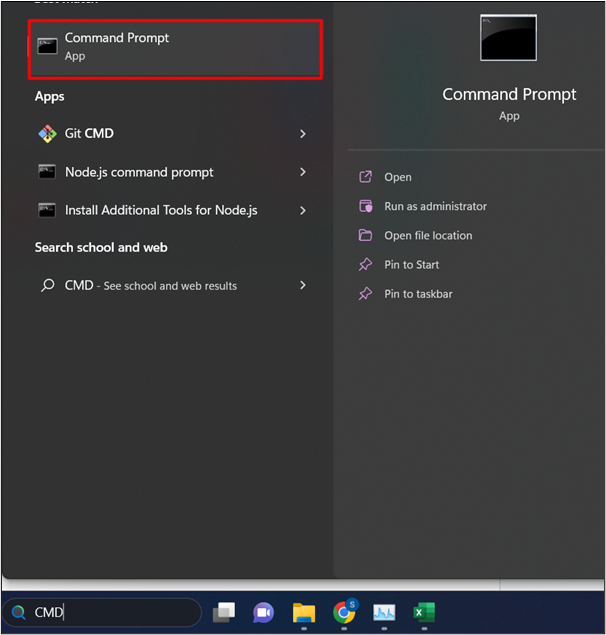
2 veiksmas: pasirinkite failą
Raskite ir pasirinkite failą / aplanką, kurį norite ištrinti. Dešiniuoju pelės mygtuku spustelėkite aplanką ir pasirinkite „ Rodyti daugiau parinkčių “:
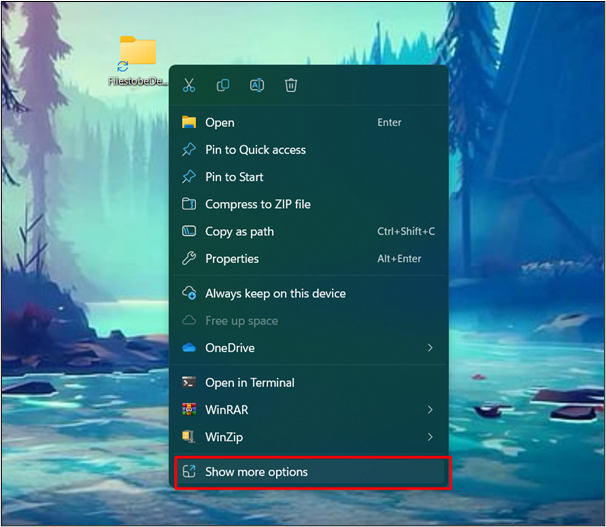
3 veiksmas: pasirinkite ypatybių parinktį
Nuo ' Rodyti daugiau parinkčių “ meniu, pasirinkite „ Savybės “ norėdami pakeisti leidimus:
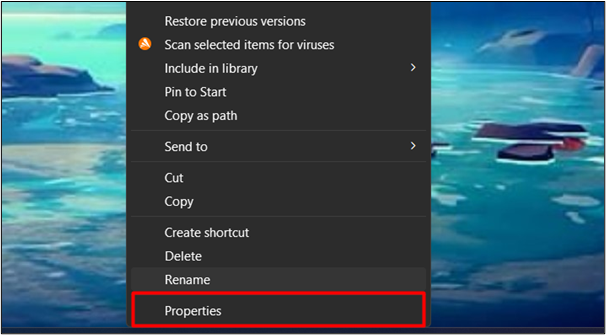
4 veiksmas: nukopijuokite failo kelią
Viduje ' Generolas “ skirtuke Ypatybės, nukopijuokite failo kelią iš vietos.
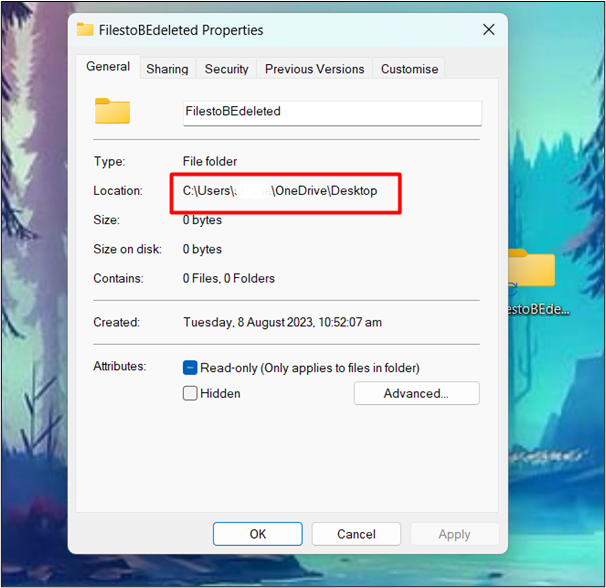
5 veiksmas: pakeiskite katalogą
CMD įveskite „ CD / d “ ir įklijuokite nukopijuoto failo kelią. Po to paspauskite „ Įeikite “ mygtukas:
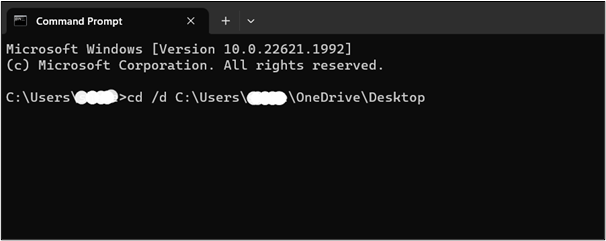
6 veiksmas: įtraukite visus failus / aplankus
Pakeitę katalogą, įtraukite visus failus / aplankus naudodami „ rež. /x “ komanda:
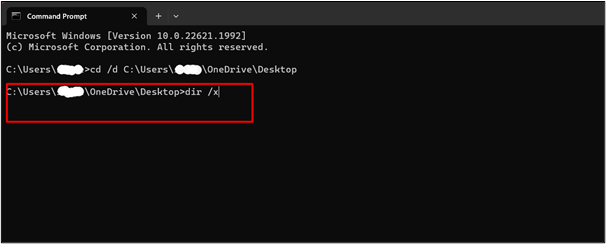
7 veiksmas: suraskite failą, kurį norite ištrinti
Rodomame visų failų sąraše suraskite failą / aplanką, kurį norite ištrinti. Tai patikrins, ar kataloge yra failas / aplankas, ar ne:
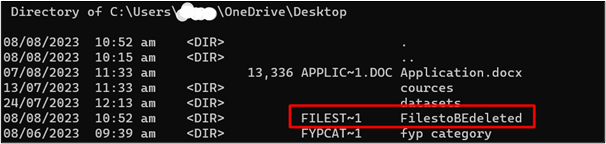
8 veiksmas: pašalinkite katalogą
Norėdami priverstinai ištrinti failą / aplanką, pateikite „ rmdir /q /s

Pastaba : Šis metodas skirtas ištrinti aplanką, nes rmdir nurodo „ Pašalinti katalogą “.
Atnaujinkite katalogą kuriame anksčiau buvo tas aplankas/failas. Failas/aplankas bus sėkmingai ištrintas. Mes taip pat galime patikrinti ar failą ištrynė, ar ne sekančią komandą :
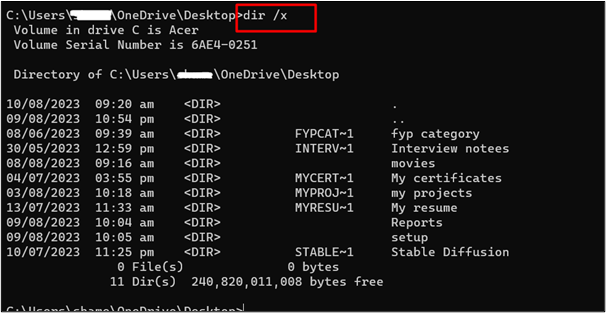
Papildomas patarimas: trečiosios šalies programinė įranga
Taip pat yra keletas trečiųjų šalių programinės įrangos, kurios gali priversti ištrinti failą / aplanką. Kai kurie iš jų išvardyti čia:
- Failas Assassin
- „BitRaser“ failų trintukas
- IOBit Unlocker
- Wise Force Deleter
- Atrakinimas
Išvada
Norėdami priverstinai ištrinti failus / aplankus, kurių negalima ištrinti sistemoje „Windows 11“, pakeiskite katalogo nuosavybės teisę naudodami CMD arba naudokite trečiosios šalies programinę įrangą. Yra daug priežasčių, kodėl tam tikrų failų / aplankų negalima ištrinti sistemoje „Windows“, be to, jie nėra svarbūs sistemos paleidimui ar tinkamam veikimui. Šiame straipsnyje pateikiami įvairūs būdai su nuosekliu vadovu, kaip ištrinti šiuos užsispyrusius failus, kad būtų atlaisvinta vietos.